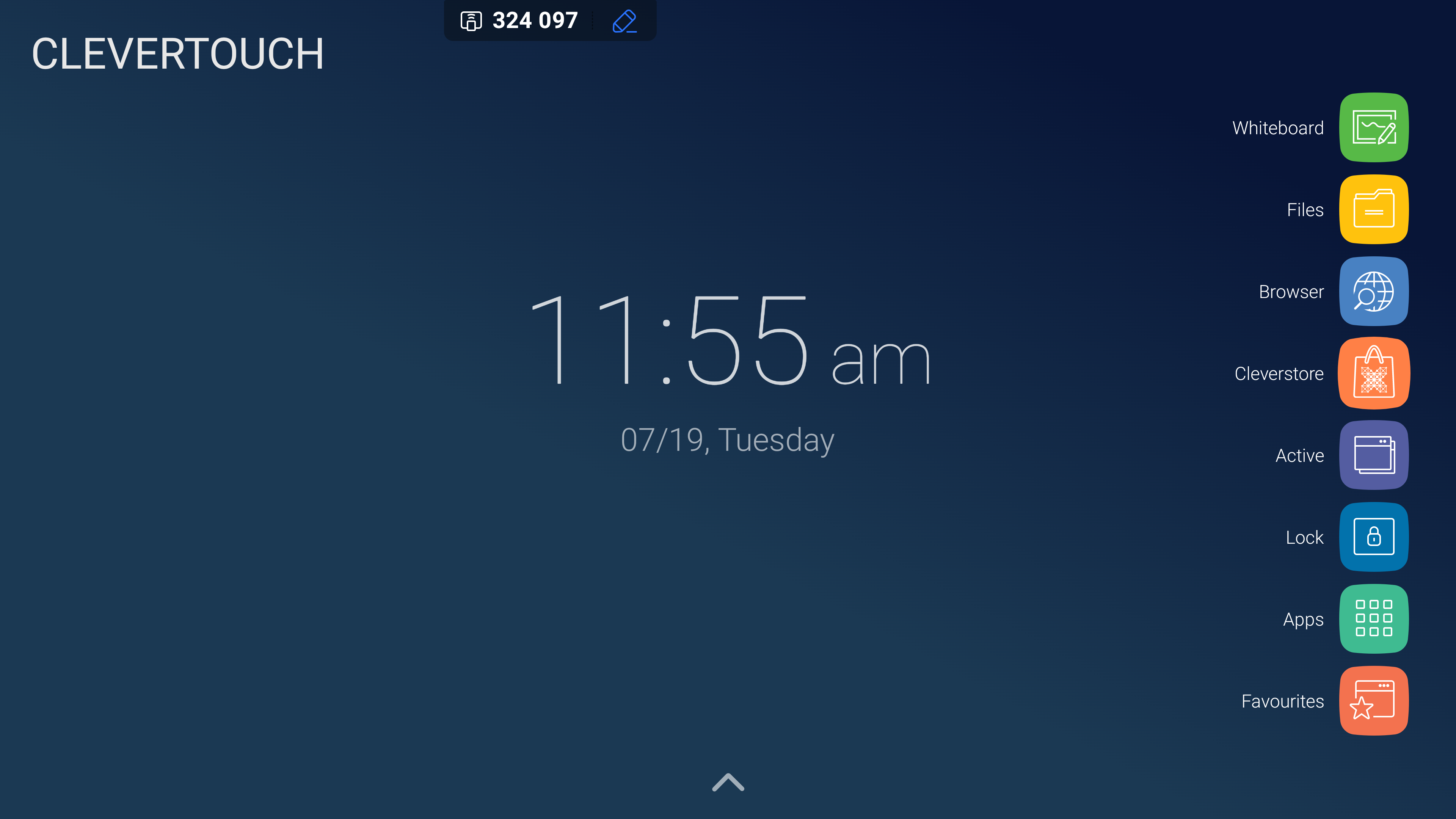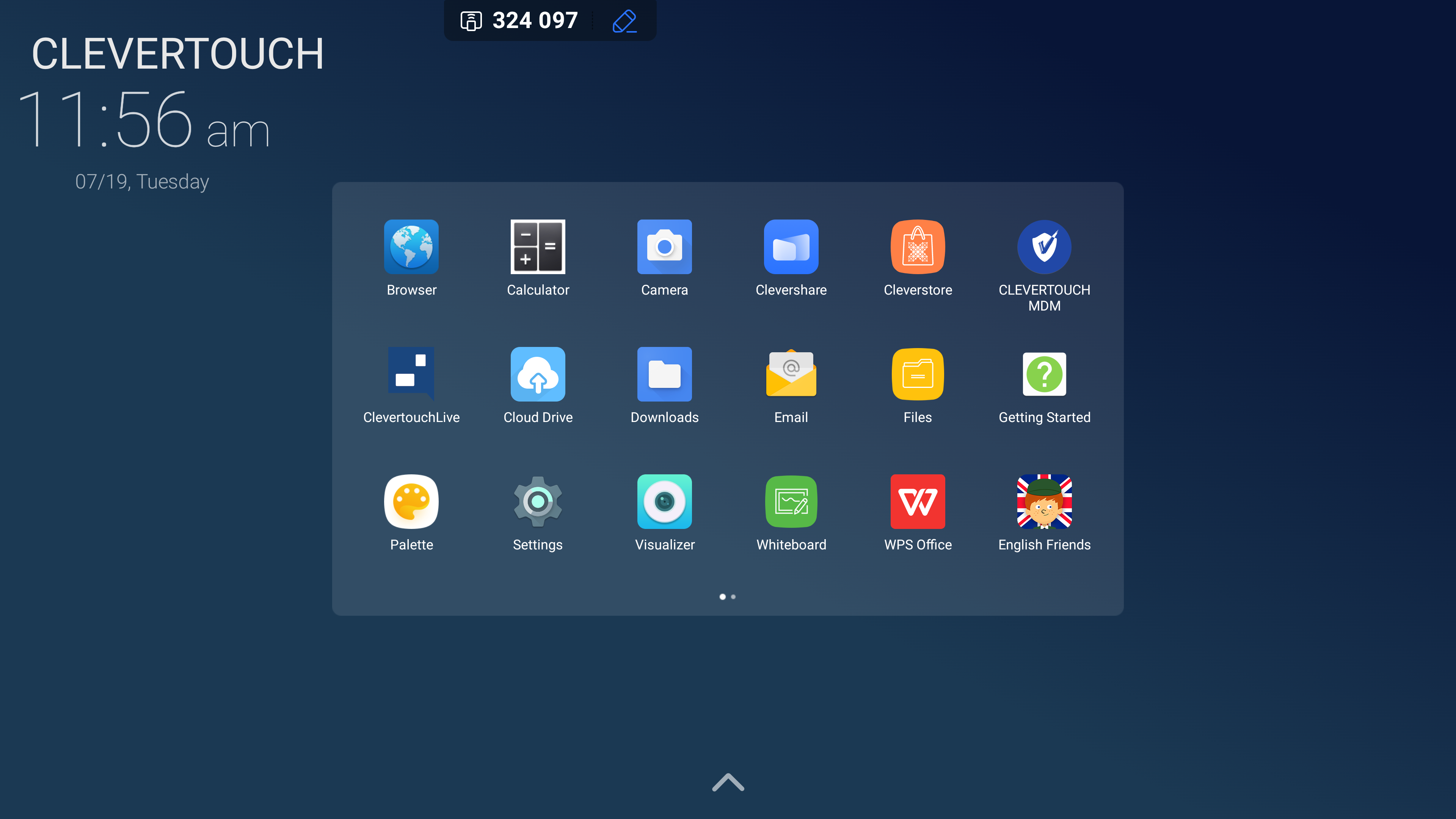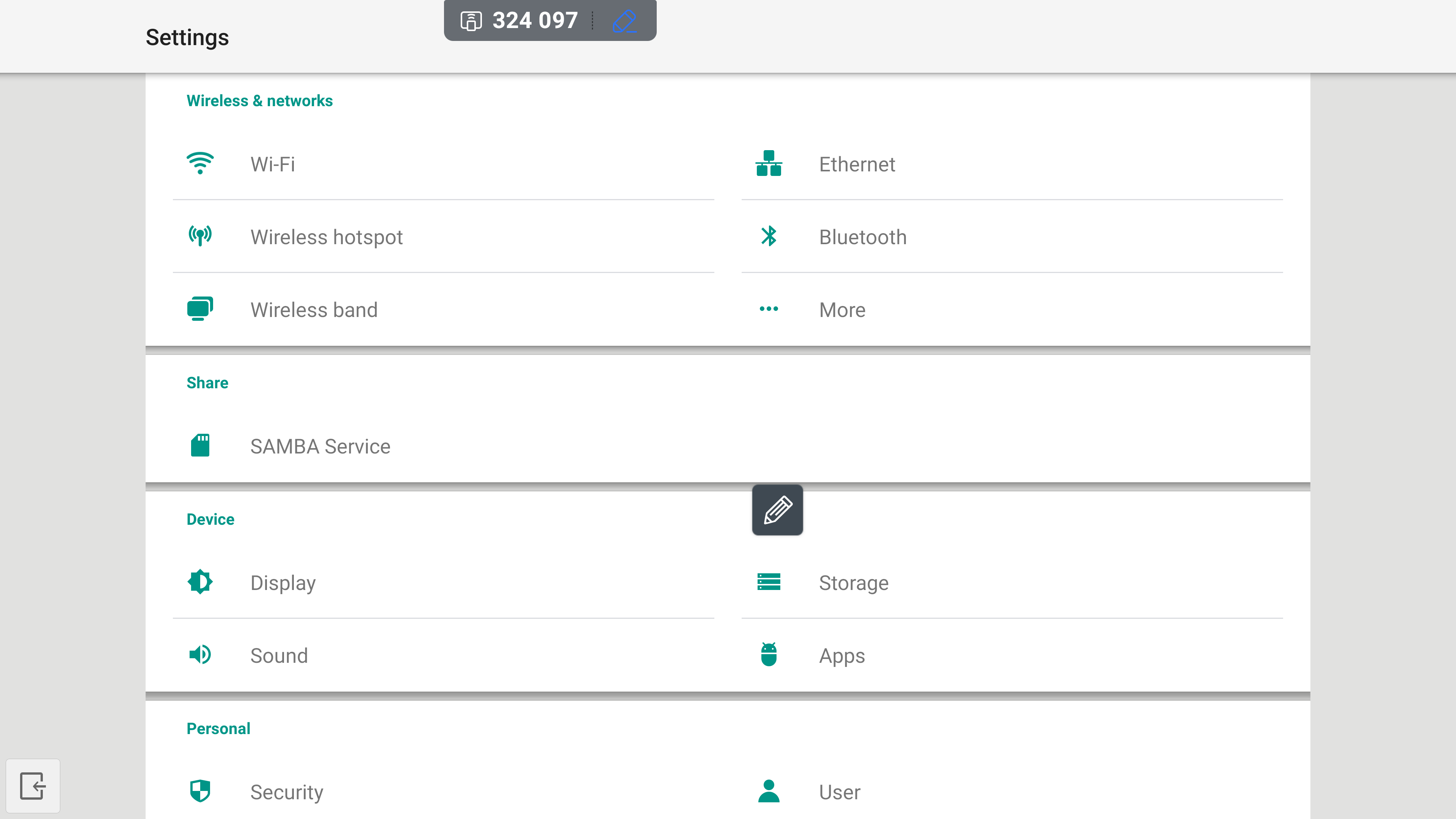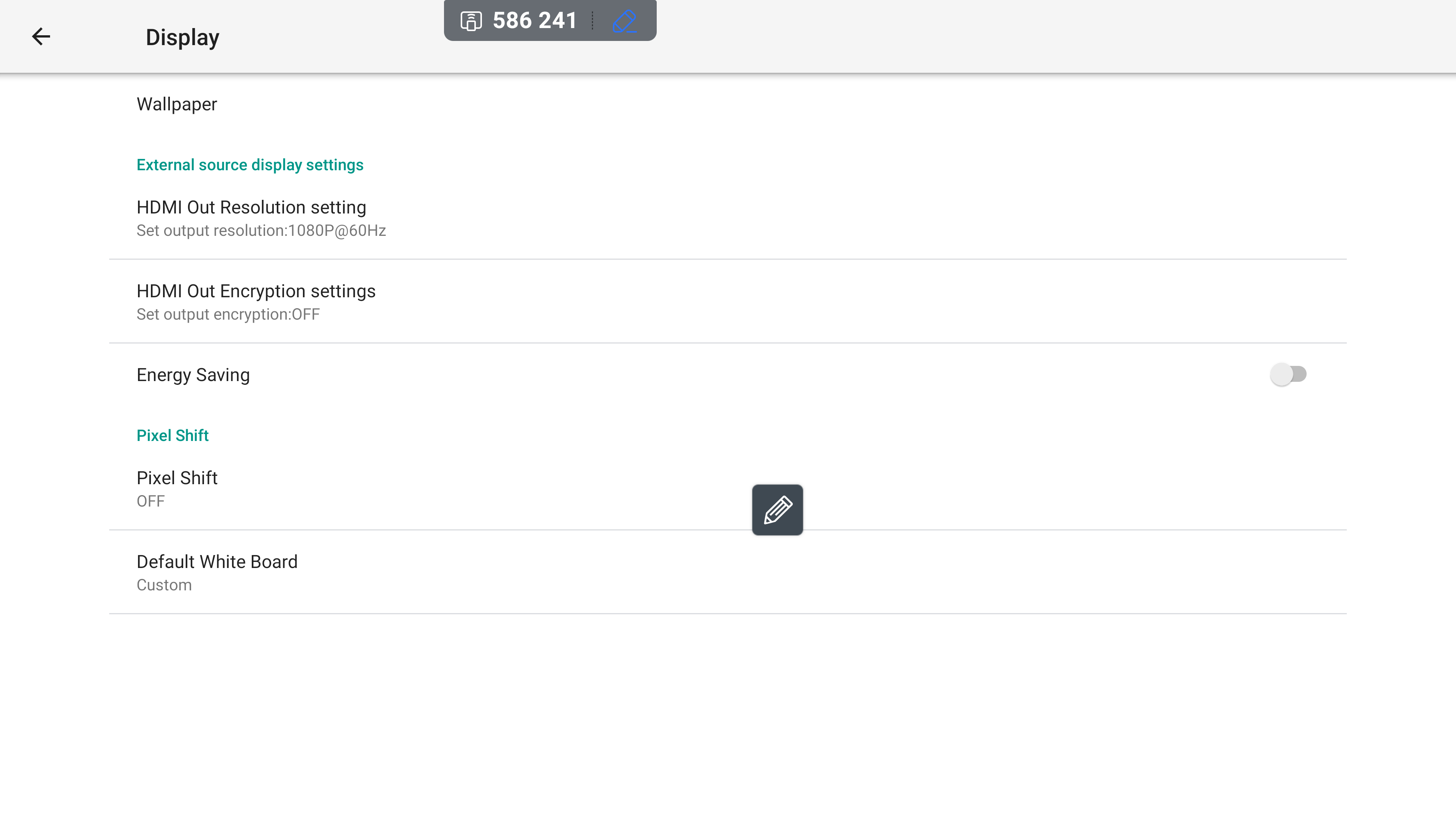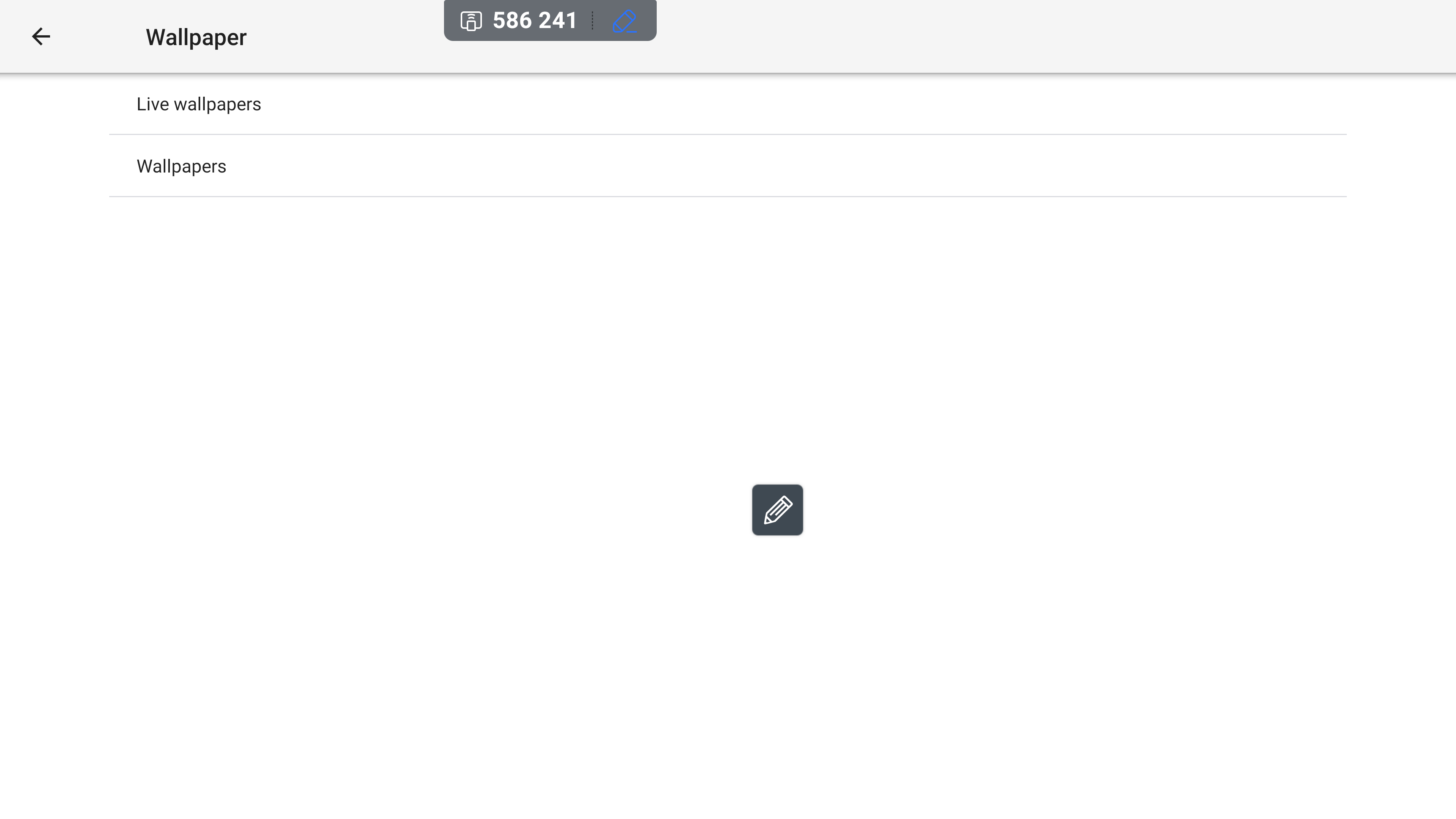FAQ 17:
Come faccio a cambiare lo sfondo
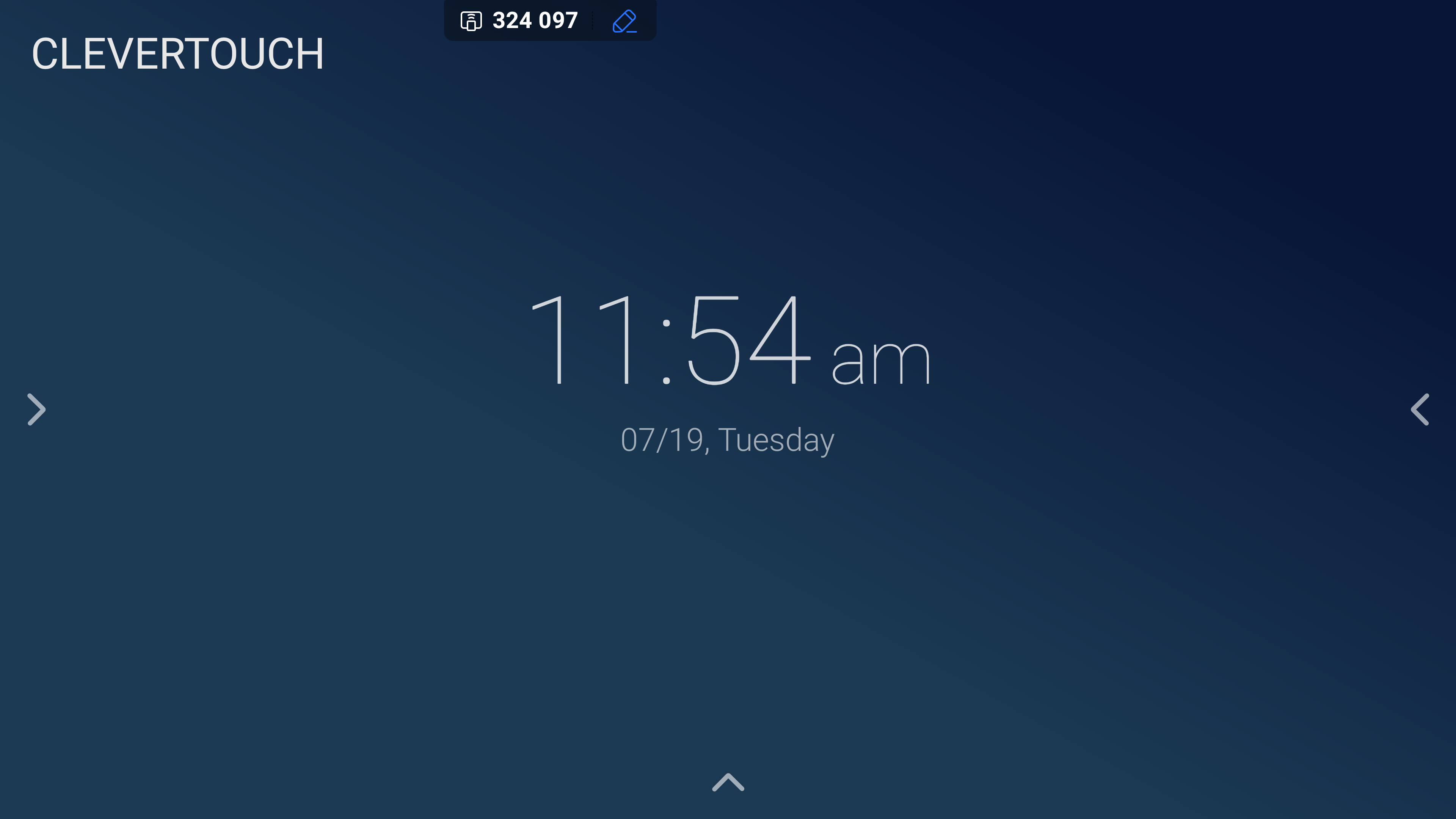
Gli sfondi possono essere modificati in immagini preinstallate o su misura. Per cambiare lo sfondo, seleziona una delle frecce visibili su entrambi i lati della schermata iniziale.
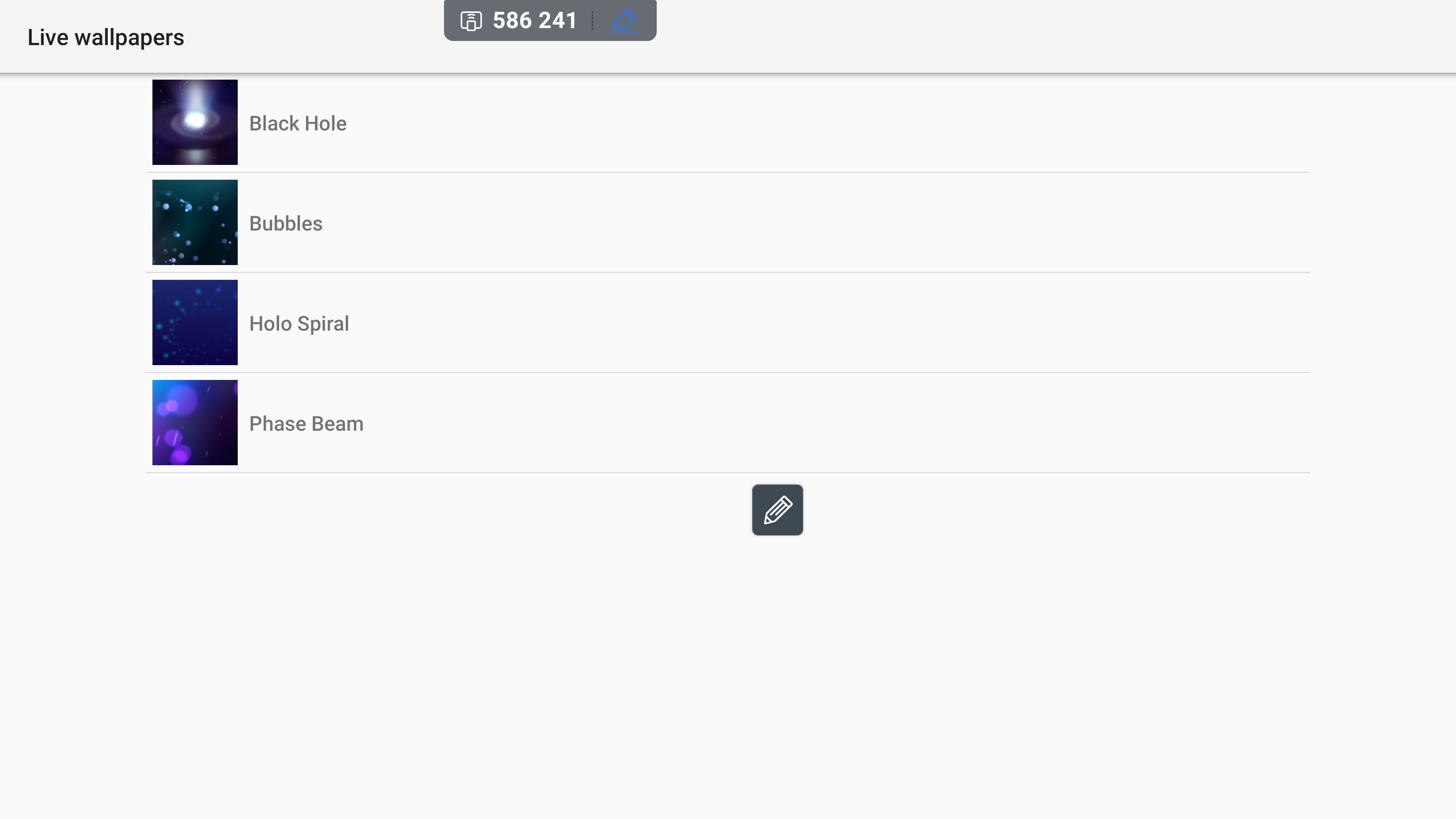
Selezionando l'opzione 'Sfondi animati' è possibile scegliere tra una gamma di sfondi animati. Una volta che sei soddisfatto della tua scelta, selezionala.
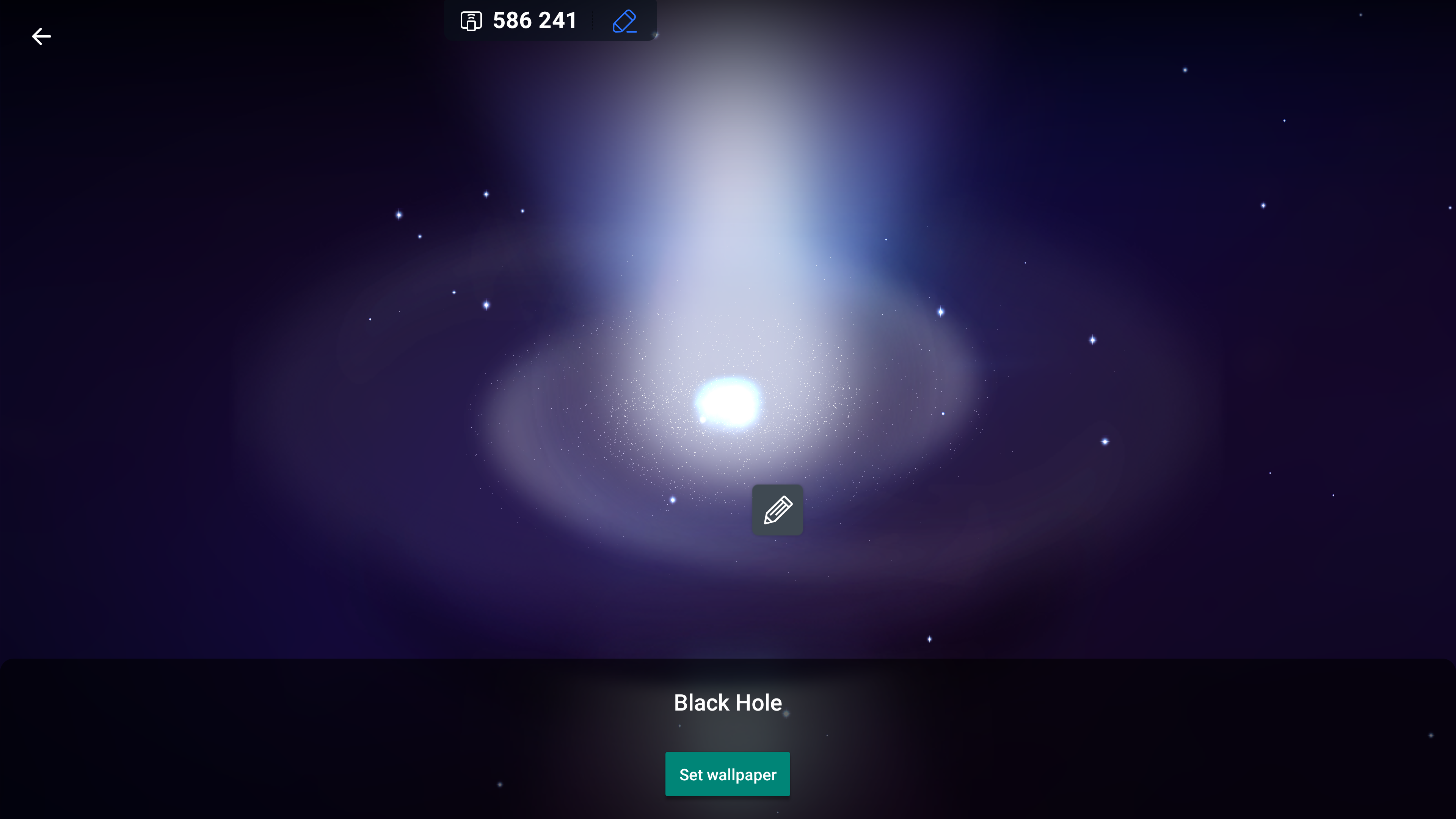
La selezione di uno sfondo animato apre l'immagine in una pagina di anteprima. Seleziona il pulsante "Imposta sfondo" per applicare il disegno o scegli la freccia "indietro" disponibile in alto a sinistra dello schermo.
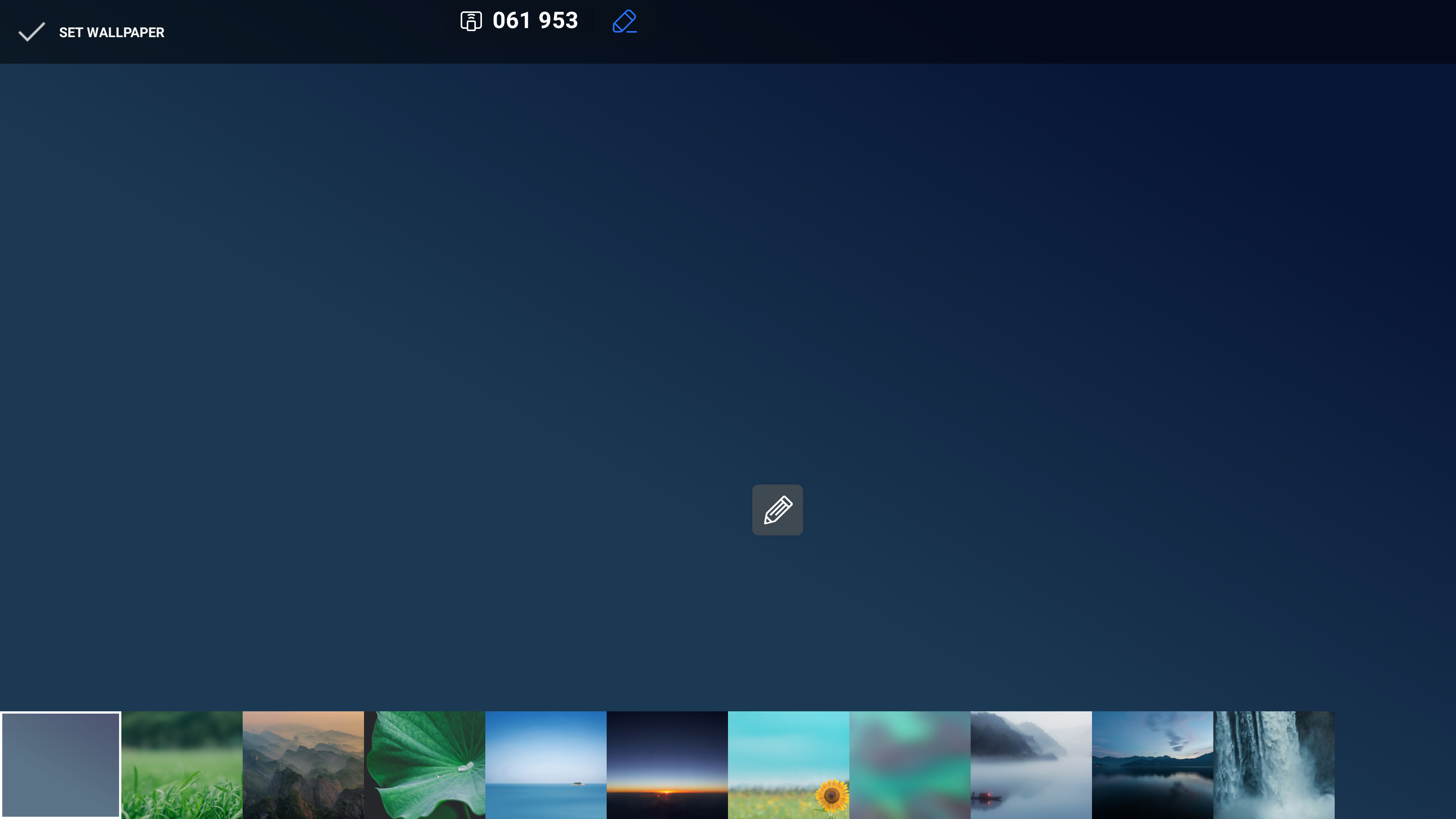
Selezionando l'opzione di menu "Sfondi" è possibile selezionare uno sfondo a scelta per il display. Per apportare una modifica, seleziona il tuo sfondo preferito e seleziona l'opzione "Imposta sfondo" in alto a sinistra nella pagina.
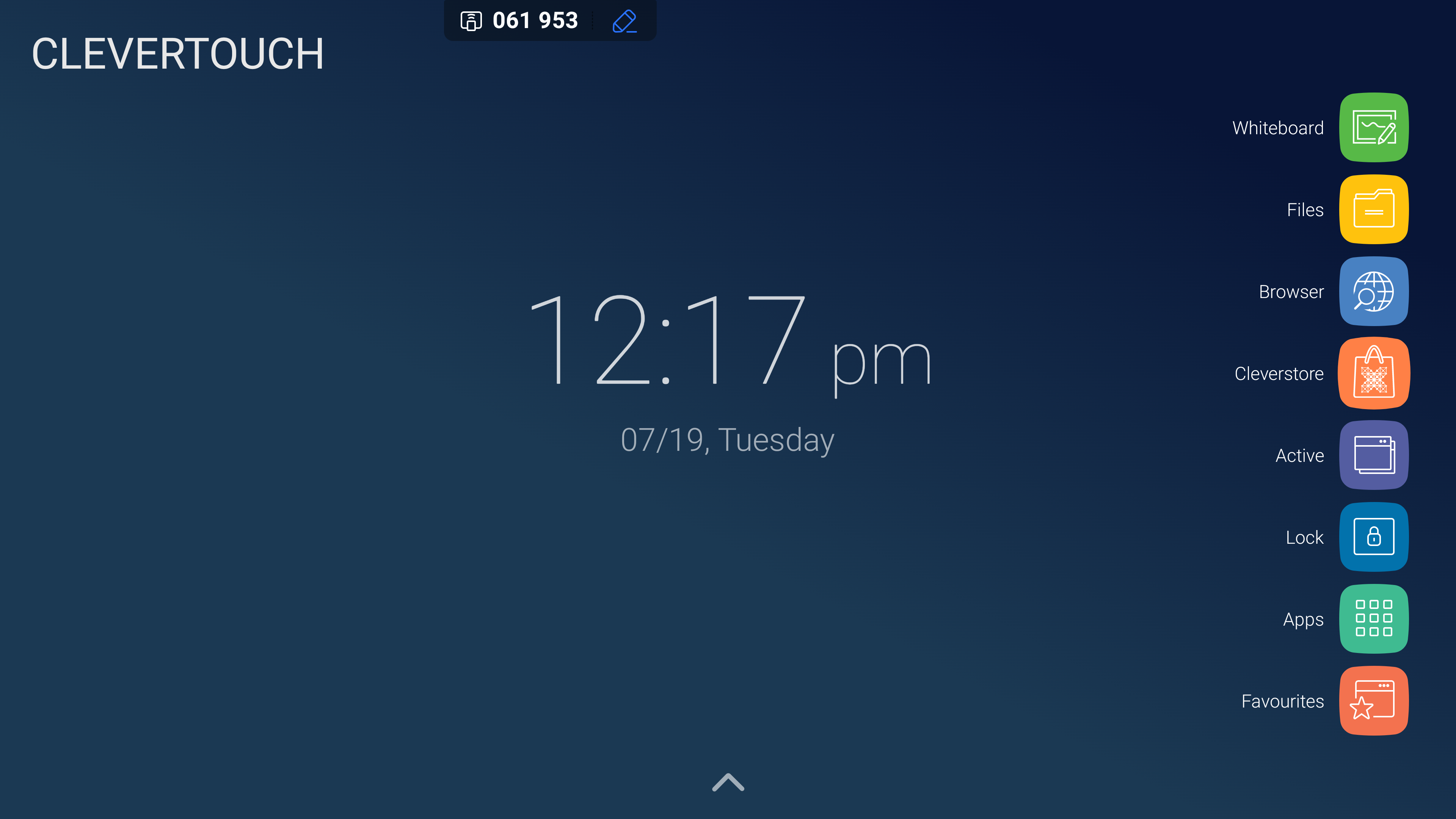
Per scegliere uno sfondo su misura, aggiungi il file alla memoria del display. Per accedervi, seleziona l'opzione 'files' dal menu LUX. Si prega di notare: qualsiasi carta da parati su misura deve essere nel formato 16:9.
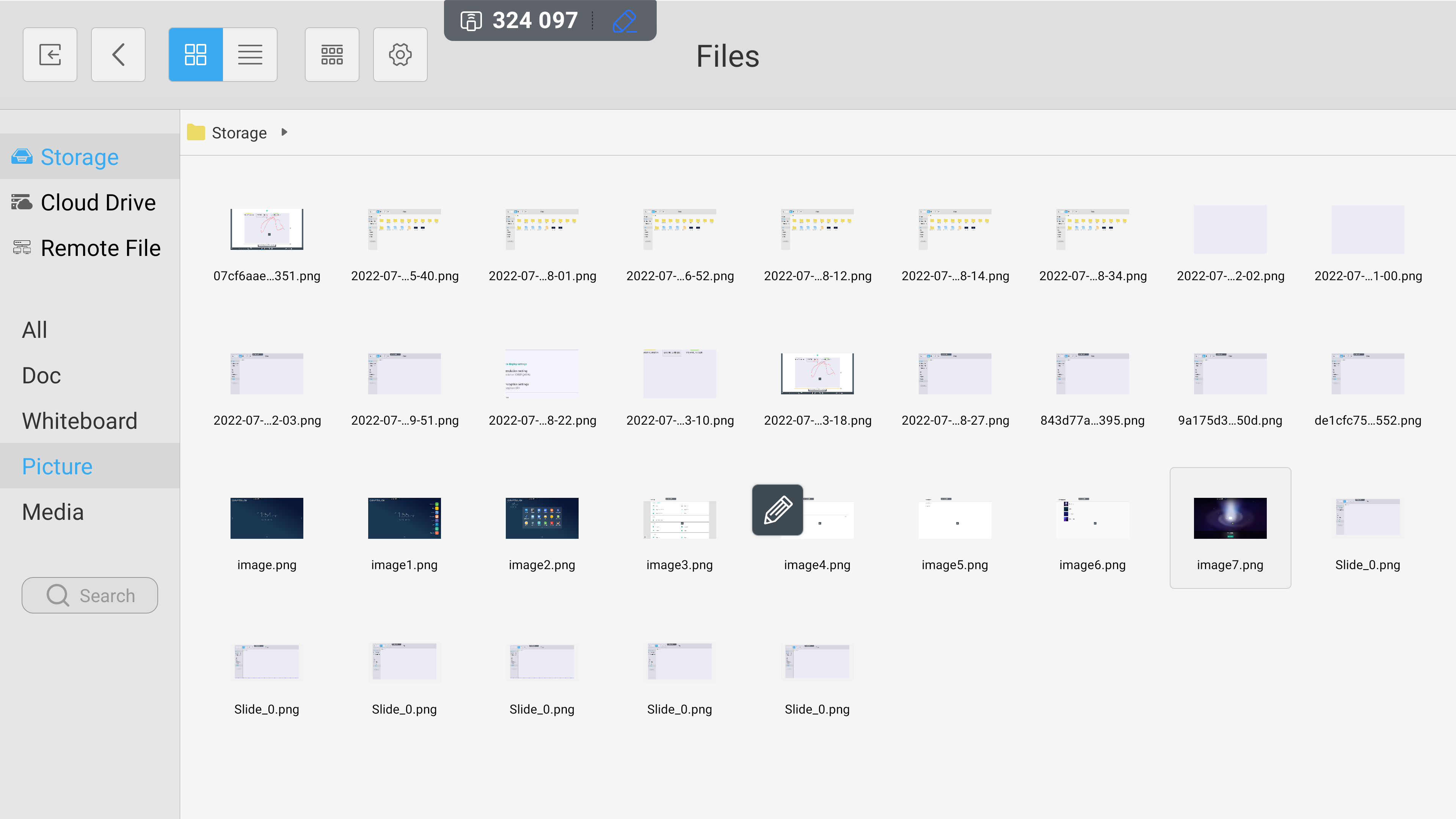
Da qui, accedi all'area in cui è archiviato il tuo file, nell'archivio di sistema, nell'archivio cloud o nel dispositivo USB. Quando sei pronto per impostare il file immagine come sfondo, tocca due volte per selezionarlo.
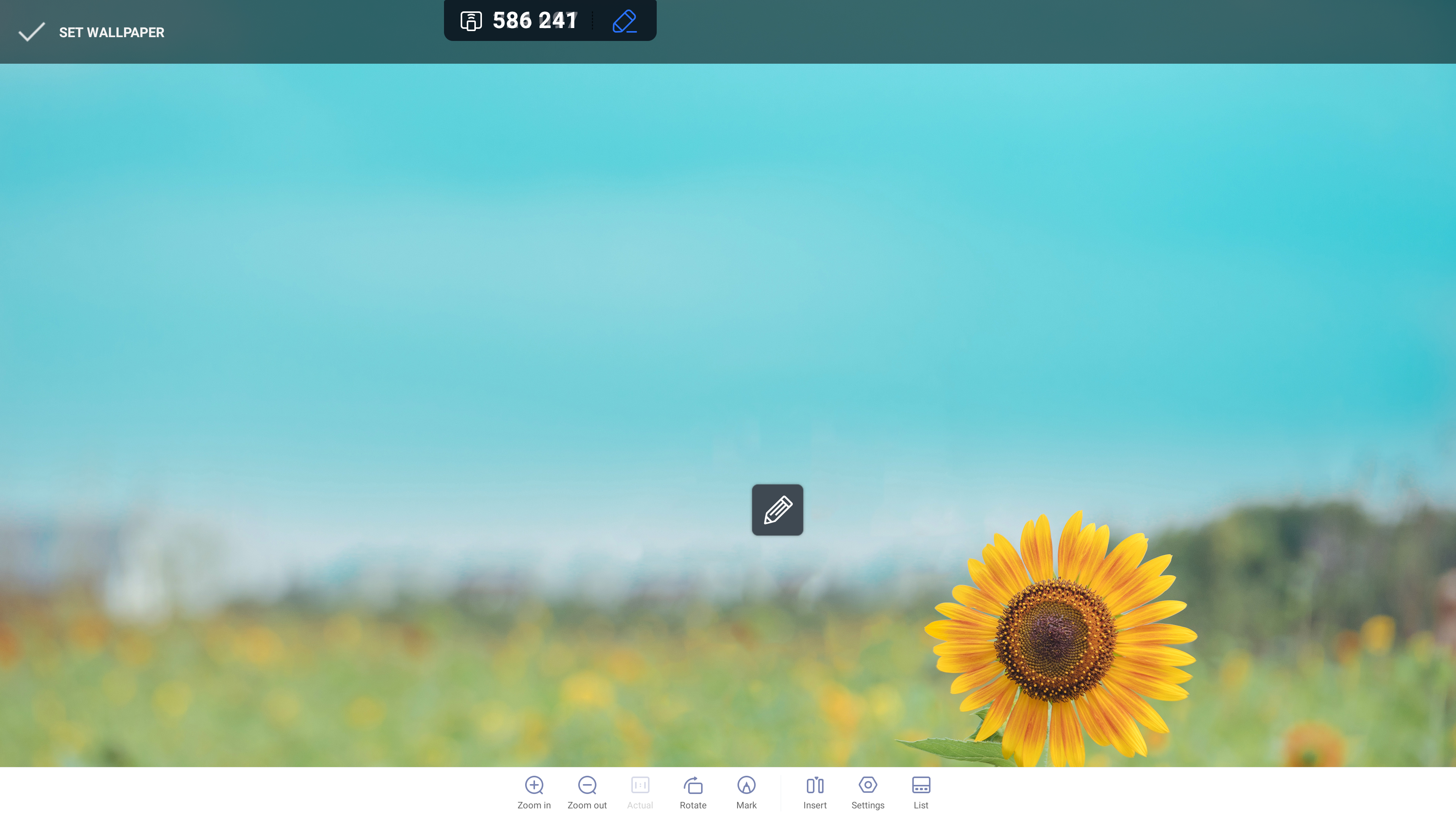
Questo apre il file nel visualizzatore di immagini predefinito. Da qui, seleziona l'immagine per aprire la barra delle impostazioni, quindi seleziona l'icona a forma di ingranaggio delle "impostazioni".
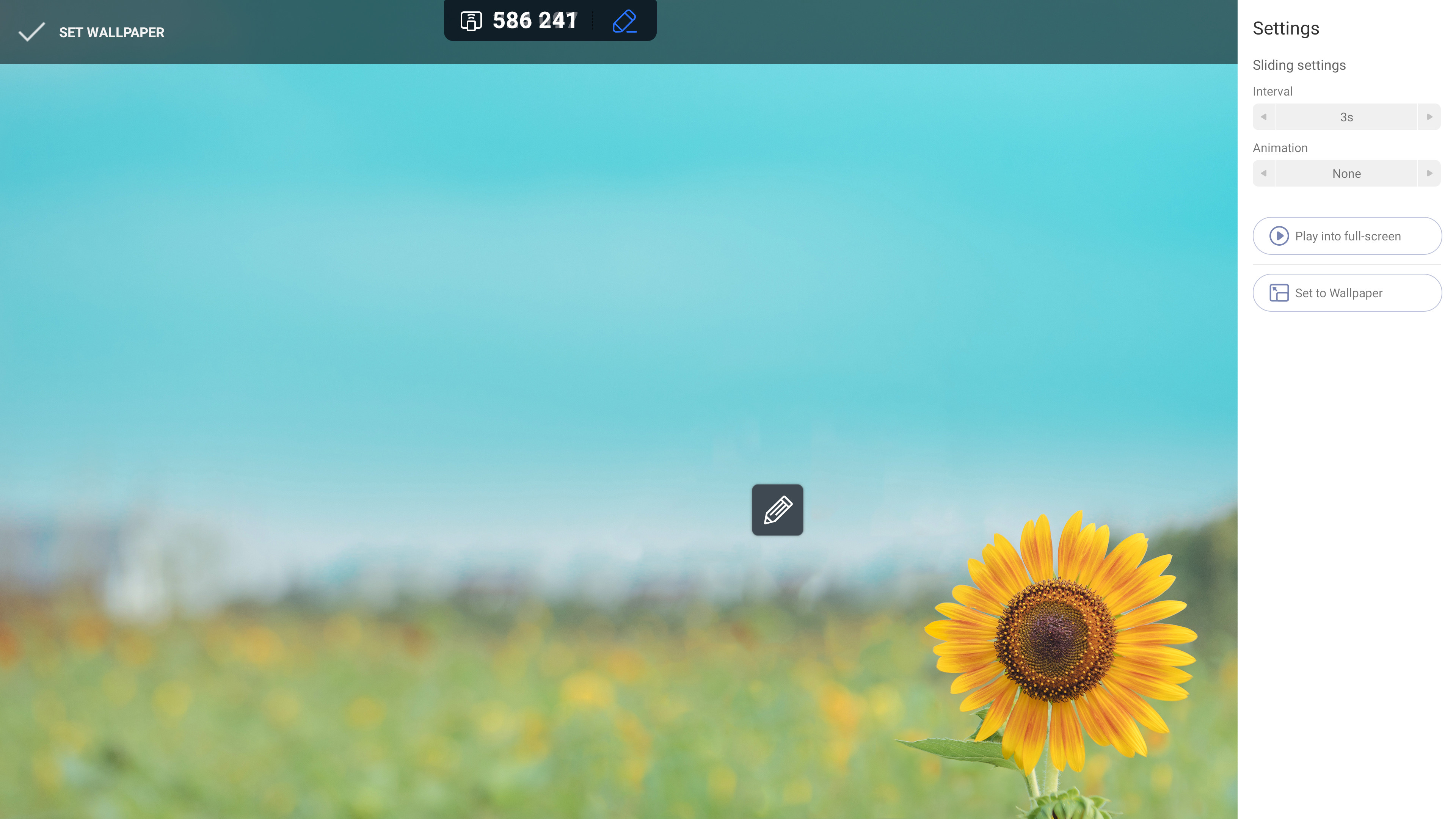
Da qui, seleziona il pulsante "Imposta come sfondo" per impostare l'immagine come sfondo della schermata iniziale.